A čo robiť, keď WhatsApp Web nefunguje

WhatsApp Web nefunguje? Nebojte sa. Tu sú niektoré užitočné tipy, ktoré môžete vyskúšať, aby sa WhatsApp opäť rozbehol.
Pri prvom použití zariadenia Android všetko funguje perfektne. Je taký rýchly, ako chcete, a jediným klepnutím získate prístup k čomukoľvek na ňom. Časom však môžu veci ako fotoaparát začať mať problémy.
Dôvod, prečo fotoaparát vášho zariadenia Android nefunguje, sa môže líšiť. Ak vám zariadenie spadlo, existuje veľká šanca, že sa hardvér poškodí a budete ho musieť odovzdať do servisu. Ak vám však zariadenie Android nespadlo, dúfame, že vám pomôžu nasledujúce tipy.
Niekedy je riešením, ako znova spustiť fotoaparát, vymazanie vyrovnávacej pamäte. Môžete to urobiť tak, že otvoríte Nastavenia a prejdete na Aplikácie a upozornenia .
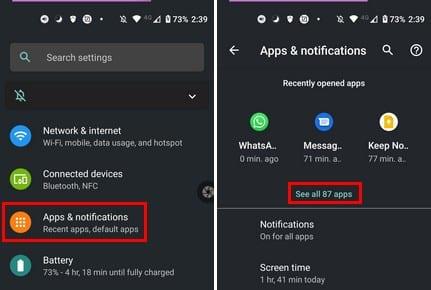
Keď uvidíte zoznam aplikácií nainštalovaných na vašom zariadení, vyhľadajte a otvorte aplikáciu fotoaparátu. Možnosť Úložisko a vyrovnávacia pamäť pre fotoaparát bude tretia v poradí. Cache Clear bude jedným z dvoch možností v hornej časti. Môžete tiež vyskúšať možnosť Force Stop.
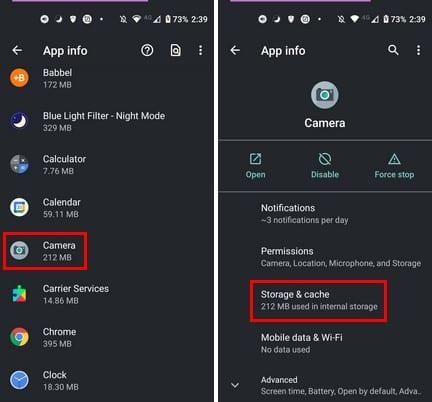
Pokúšate sa použiť aplikáciu, ktorá má pristupovať k vášmu fotoaparátu, no nič sa nedeje? Aj keď ste si istí, že nedostatok povolenia nie je tento prípad, nezaškodí to skontrolovať. Možno aktualizácia zmenila niektoré veci, ktoré by nemala, a upravila niektoré povolenia. Alebo možno niekto, komu ste podali telefón, premiestnil nejaké veci bez vášho dovolenia.
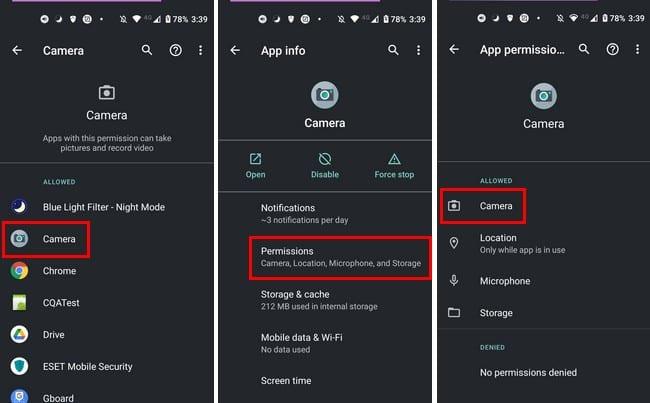
Prejdite do Nastavenia > Aplikácie a upozornenia > Zobraziť všetky aplikácie X > Aplikácia Fotoaparát > Povolenia > Fotoaparát > Zobraziť všetky aplikácie s týmito povoleniami. Uvidíte dva zoznamy: jeden s aplikáciami, ktoré majú povolenie pre fotoaparát vášho zariadenia s Androidom, a ten, ktorý ho nemá. Ak aplikácia, ktorú používate, nemá z nejakého dôvodu povolenie, vyberte ju a vyberte možnosť Povoliť pod prístupom k fotoaparátu pre túto aplikáciu.
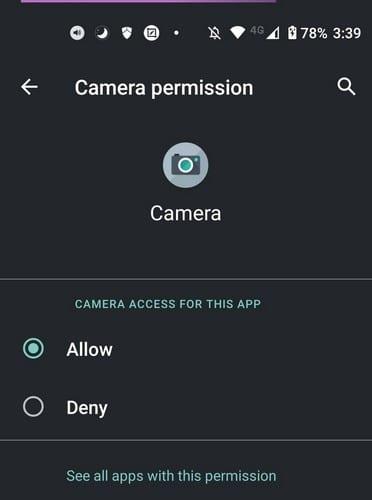
Ak používate aplikáciu fotoaparátu tretej strany, môžete sa pokúsiť zistiť, či nie sú k dispozícii nejaké aktualizácie aplikácie . Aplikácie môžu z času na čas zlyhať a čakajúca aktualizácia je to, čo potrebuje na odstránenie opravy chyby. Ak je aplikácia aktuálna a stále vám spôsobuje problémy, uvažovali ste o prechode na lepšiu aplikáciu? Možno vývojár prestal podporovať aplikáciu a nebude jej poskytovať žiadne veľmi potrebné aktualizácie.
Predpokladajme, že si nepamätáte, akú aplikáciu ste nainštalovali predtým, ako ste začali pociťovať problémy. V takom prípade môžete svoje zariadenie Android spustiť aj v núdzovom režime, aby ste zistili, či je to aplikácia, ktorá spôsobuje problémy. Len dávajte pozor, aby ste neuviazli v núdzovom režime .
Možno čaká na aktualizáciu systému s riešením, ktoré hľadáte. Ak chcete skontrolovať dostupnosť aktualizácie systému, prejdite do časti Nastavenia > Systém > Aktualizácie systému. Vaše zariadenie so systémom Android začne zisťovať dostupnosť aktualizácie, a ak je k dispozícii, tu ju uvidíte.
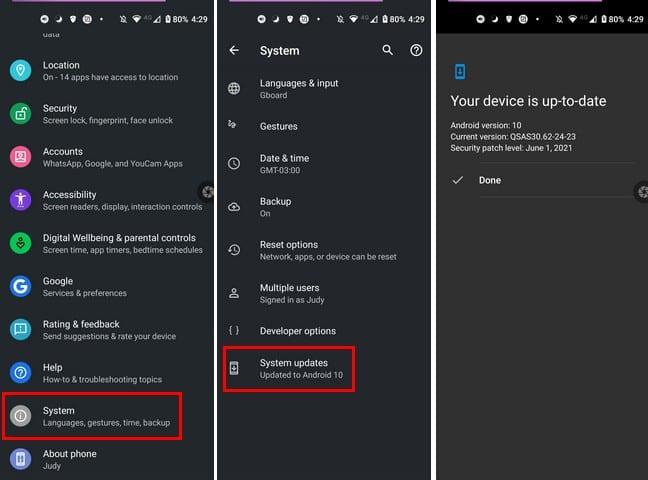
Ak radi fotografujete, nemožnosť používať fotoaparát pp môže byť frustrujúca. Niekedy stačí reštart zariadenia; inokedy musíte vykonať podrobnejšie riešenie problémov. Chýbala mi metóda, ktorá sa vám osvedčila? Podeľte sa o svoje skúsenosti v komentároch nižšie a nezabudnite článok zdieľať s ostatnými na sociálnych sieťach.
WhatsApp Web nefunguje? Nebojte sa. Tu sú niektoré užitočné tipy, ktoré môžete vyskúšať, aby sa WhatsApp opäť rozbehol.
Objavte niekoľko opráv pre chybu aktivácie systému Windows 11, ak máte problémy s aktivačným kľúčom systému Windows 11.
Máte problém, že sa váš tablet Amazon Fire nezapne? Prečítajte si tento článok a objavte jednoduché metódy na opravu tohto problému.
Chcete opraviť zamrznutie alebo uzamknutie obrazovky na iPhone alebo iPad? Prečítajte si tento článok a objavte jednoduché metódy pred tým, ako kontaktujete podporu Apple.
Ak sa vaše Powerbeats Pro nenabíjajú, použite iný zdroj energie a vyčistite svoje slúchadlá. Nechajte puzdro otvorené počas nabíjania slúchadiel.
Tento sprievodca riešením problémov vám pomôže s bežným problémom s Microsoft Outlook 365, kedy sa pri spúšťaní zrúti.
Pre mnohých používateľov aktualizácia 24H2 narušuje automatické HDR. Tento sprievodca vysvetľuje, ako môžete tento problém vyriešiť.
Samsung Galaxy Z Fold 5 sa v roku 2023 objavuje ako jedno z najpútavejších zariadení svojho obdobia s rozšíreným skladacím displejom s veľkosťou 7,6 palca a predným displejom s rozmermi 6,2 palca.
Ak vaša klávesnica vytvára dvojité medzery, reštartujte počítač a vyčistite klávesnicu. Potom skontrolujte nastavenia klávesnice.
Niekedy môže e-mail uviaznuť v odosielacej pošte Microsoft Outlook 365. Tento sprievodca vám ukáže, ako to vyriešiť.
Ak sa aplikácie a programy, ktoré ste neodpichli, stále objavujú na paneli úloh, môžete upraviť súbor Layout XML a odstrániť prispôsobené riadky.
Máte problémy so zvonením na vašom iPhone? Skúste tieto kroky na riešenie problémov predtým, než pošlete telefón na opravu.
Riešenie problému, keď sa Samsung Galaxy Tab A zasekne na čiernej obrazovke a nebude sa zapínať.
Vidíte často chybu "Prepáčte, nemohli sme vás pripojiť" na MS Teams? Vyskúšajte tieto tipy na riešenie problémov, aby ste sa tejto chyby zbavili!
Riešte problém Nemôžem vytvoriť súbor, ktorý sa vyskytuje v Microsoft Outlook pri pokuse o otvorenie prílohy.
Pokúšate sa nahrať fotku alebo video na Facebooku, ale nahrávanie sa zasekne? Zistite, ako odstrániť zaseknuté nahrávania na Facebooku pre Android.
Bluetooth vám umožňuje pripojiť zariadenia a príslušenstvo so systémom Windows 10 k počítaču bez potreby káblov. Spôsob, ako vyriešiť problémy s Bluetooth.
Ako vyriešiť problém, keď je na telefóne uvedené iba tiesňové volania a neumožňuje vám uskutočňovať ani prijímať hovory.
Ak Microsoft Edge nezistí platný bezpečnostný certifikát pre webovú stránku, ktorú navštevujete, zablokuje ju.
Zistite, čo dokáže núdzový režim Android a ako môže pomôcť vášmu zariadeniu so systémom Android správne fungovať.
Po rootnutí telefónu s Androidom máte plný prístup k systému a môžete spúšťať mnoho typov aplikácií, ktoré vyžadujú root prístup.
Tlačidlá na vašom telefóne s Androidom neslúžia len na nastavenie hlasitosti alebo prebudenie obrazovky. S niekoľkými jednoduchými úpravami sa môžu stať skratkami na rýchle fotografovanie, preskakovanie skladieb, spúšťanie aplikácií alebo dokonca aktiváciu núdzových funkcií.
Ak ste si nechali notebook v práci a musíte poslať šéfovi urgentnú správu, čo by ste mali urobiť? Použite svoj smartfón. Ešte sofistikovanejšie je premeniť telefón na počítač, aby ste mohli jednoduchšie vykonávať viac úloh naraz.
Android 16 má widgety uzamknutej obrazovky, ktoré vám umožňujú meniť uzamknutú obrazovku podľa vašich predstáv, vďaka čomu je uzamknutá obrazovka oveľa užitočnejšia.
Režim Obraz v obraze v systéme Android vám pomôže zmenšiť video a pozerať ho v režime obraz v obraze, pričom video si môžete pozrieť v inom rozhraní, aby ste mohli robiť iné veci.
Úprava videí v systéme Android bude jednoduchá vďaka najlepším aplikáciám a softvéru na úpravu videa, ktoré uvádzame v tomto článku. Uistite sa, že budete mať krásne, magické a elegantné fotografie, ktoré môžete zdieľať s priateľmi na Facebooku alebo Instagrame.
Android Debug Bridge (ADB) je výkonný a všestranný nástroj, ktorý vám umožňuje robiť veľa vecí, ako je vyhľadávanie protokolov, inštalácia a odinštalovanie aplikácií, prenos súborov, rootovanie a flashovanie vlastných ROM, vytváranie záloh zariadení.
S aplikáciami s automatickým klikaním. Pri hraní hier, používaní aplikácií alebo úloh dostupných na zariadení nebudete musieť robiť veľa.
Aj keď neexistuje žiadne zázračné riešenie, malé zmeny v spôsobe nabíjania, používania a skladovania zariadenia môžu výrazne spomaliť opotrebovanie batérie.
Telefón, ktorý si momentálne veľa ľudí obľúbi, je OnePlus 13, pretože okrem vynikajúceho hardvéru disponuje aj funkciou, ktorá existuje už desaťročia: infračerveným senzorom (IR Blaster).

























